- Zpráva VirtualBox odinstalovat tuto aplikaci nyní vám může zabránit v instalaci novější verze systému Windows, takže je důležité ji opravit.
- Nejjednodušší způsob, jak tento problém vyřešit, je úplné odstranění VirtualBoxu pomocí specializovaného softwaru.
- Alternativně můžete problémový soubor vyhledat ručně a přesunutím jej opravit.
- Tato příručka vám také ukáže, jak odinstalovat VirtualBox na PC, takže vám může pomoci i v dalších problémech.

- Stáhněte si Restoro PC Repair Tool který je dodáván s patentovanými technologiemi (patent k dispozici tady).
- Klepněte na Začni skenovat najít problémy se systémem Windows, které by mohly způsobovat problémy s počítačem.
- Klepněte na Opravit vše opravit problémy ovlivňující zabezpečení a výkon vašeho počítače
- Restoro byl stažen uživatelem 0 čtenáři tento měsíc.
Některé starší aplikace nemusí být plně kompatibilní s Windows 10, ale uvedlo to mnoho uživatelů VirtualBox tuto aplikaci nyní odinstalujte při pokusu o aktualizaci na novou verzi systému Windows 10.
Jedná se o neobvyklý problém, ale lze ho vyřešit během několika minut a v této příručce vám ukážeme, jak tento problém správně vyřešit.
Než začneme, je dobré zkontrolovat si tohoto krátkého průvodce Co vyžaduje vaši pozornost pozornost pro užitečnější řešení.
Co mám dělat, když se zobrazí zpráva VirtualBox uninstall this app now?
1. Odeberte VirtualBox pomocí specializovaného softwaru

Ruční odebrání aplikace ne vždy problém vyřeší, protože existuje mnoho zbylých souborů a položek registru, a proto se doporučuje používat odinstalační software.
Tento software bude dohlížet na všechny nově nainstalované aplikace a v případě potřeby může z vašeho počítače úplně odinstalovat libovolnou aplikaci a všechny její soubory.
Jakmile si tento software stáhnete, odeberte spolu s ním i VirtualBox VirtualBox tuto aplikaci nyní odinstalujte zpráva by měla být pryč.

IOBit Uninstaller
Odinstalujte libovolnou aplikaci rychle a snadno pomocí softwaru IOBit Uninstaller.
2. Vyhledejte problematický soubor ručně
- lis Windows Key + R a zadejte následující řádek:
C: \ $ WINDOWS. ~ BT \ Sources \ Panther \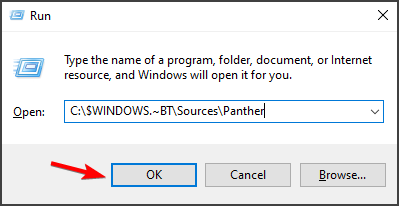
- lis Enter.
- Nyní vyhledejte soubor, který končí _APPRAISER_HumanReadable.xml. Formát by měl být
_APPRAISER_HumanReadable.xml. - Otevřete soubor pomocí poznámkový blok.
- lis Ctrl + F a vyhledejte následující hodnoty:
- Přejděte několik řádků až k Inventář typu seznamu vlastností sekce.
- Tam byste měli najít LowerCaseLongPathUnexpanded vlastnost následovaná hodnotou do určité cesty k souboru.
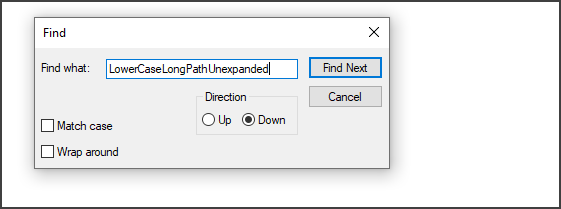
- Otevřete cestu k souboru v Průzkumník souborů a přesunout nebo odebrat virtualbox.exe.
Poté zkontrolujte, zda Tuto aplikaci nyní odinstalujte, protože není kompatibilní se systémem Windows 10 zpráva je pryč. Jedná se o komplikované řešení, proto postupujte pečlivě podle pokynů.
3. Použijte skript společnosti Microsoft

- Stáhněte si skript společnosti Microsoft.
- Extrahujte obsah souboru AppRPS adresář.
- Nyní spusťte appraiser.bat soubor.
Po spuštění tohoto souboru byste měli vidět cesty k souborům, které tuto chybu způsobují. Nyní jednoduše přesuňte tyto soubory a zkontrolujte, zda to opravuje Co vyžaduje vaši pozornost Windows 10 chyba.
Jedná se jen o pár rychlých a snadných řešení, která můžete použít k opravě VirtualBox tuto aplikaci nyní odinstalujte chyba. Pokud pro vás fungovalo jiné řešení, můžete se s námi o něj podělit v komentářích níže.
 Stále máte problémy?Opravte je pomocí tohoto nástroje:
Stále máte problémy?Opravte je pomocí tohoto nástroje:
- Stáhněte si tento nástroj pro opravu PC hodnoceno skvěle na TrustPilot.com (stahování začíná na této stránce).
- Klepněte na Začni skenovat najít problémy se systémem Windows, které by mohly způsobovat problémy s počítačem.
- Klepněte na Opravit vše opravit problémy s patentovanými technologiemi (Exkluzivní sleva pro naše čtenáře).
Restoro byl stažen uživatelem 0 čtenáři tento měsíc.


